气泡效果,在PS中绘制漂亮的透明气泡
2022-12-25 18:00:00
来源/作者: /
己有:9人学习过
手把手教程同学们制作出美丽梦幻的气泡,整个制作比较好上手,刚接触PS的同学们也可以尝试来制作,只有练习才能知道如何制作,操作过程中会用滤镜、极坐标等一些操作,有的也许你还不太清楚是用来做什么,做了会有什么效果,但是我们要动手操作起来,你操作了,对应着看看图片是怎样,先大致对它们有个了解,一起来练习一下吧。
效果图:
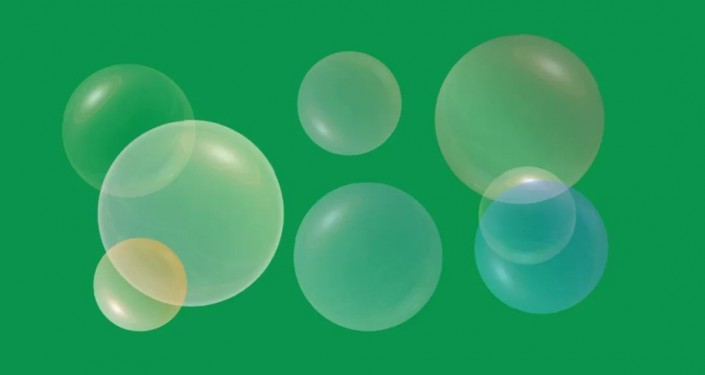 想学更多请访问
想学更多请访问
操作步骤:
1.打开PS新建一个宽高相同的文档,这里我新建了一个800X800的文档

2.新建一个空白图层

3.将这个空白图层填充为黑色
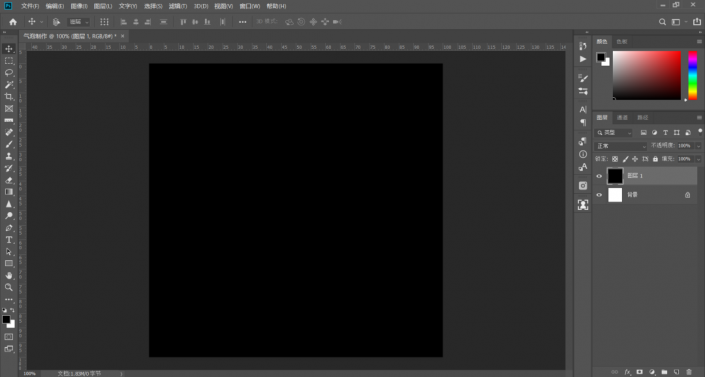
4.回到菜单栏-执行滤镜-渲染-镜头光晕,50-300mm变焦,亮度100,如下图

5.接着在滤镜中找到扭曲-执行极坐标-极坐标到平面坐标,如下图
下一篇:PS铃木镇秀签名图片制作教程




























